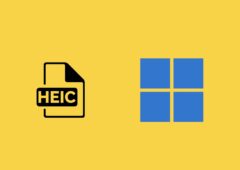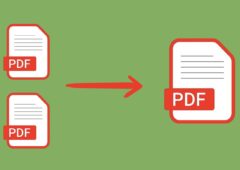Le document PDF est probablement le format le plus pratique pour transmettre des images, surtout parce qu’il peut comporter plusieurs pages : une fonctionnalité bien utile pour faire un album photo. Voici comment faire pour convertir une image en PDF.

Le PDF est né en 1992 et il n’a toujours pas dit son dernier mot. Loin de là, il est même le format communément utilisé par tous pour partager des documents. Tous les appareils sont à même de lire le fameux Portable Document Format conçu par Adobe. Désormais, il ne nécessite même plus le logiciel officiel d’Adobe pour être lu, il peut directement s’ouvrir dans un navigateur comme Chrome ou Firefox, ce dernier permettant même de le modifier.
Il n’y a pas à dire ce format a beaucoup pour lui. Une photo ne sera pas aussi facilement lisible sur tous les appareils, même si vous avez pris soin de réduire la taille et le poids d’une image. De plus, il est difficile de placer plusieurs images dans le même fichier, par exemple pour faire un album photo. Alors vous souhaitez tirer parti des avantages du PDF en convertissant une image dans ce format ? Voici comment faire.
À lire > Comment fusionner des fichiers PDF ?
Convertir une image JPG ou PNG en PDF
Pour cela, qui de meilleur qu’Adobe ? la méthode la plus simple est de passer parle site officiel du concepteur du PDF pour convertir votre image du format PNG ou JPG au format PDF. Le convertisseur d’Acrobat a l’avantage de ne pas avoir de limites de conversions, contrairement à la plupart des autres convertisseur en ligne. Cependant il nécessitera une inscription gratuite après la première conversion (ou d’ouvrir une session en masqué pour une conversion de plus).
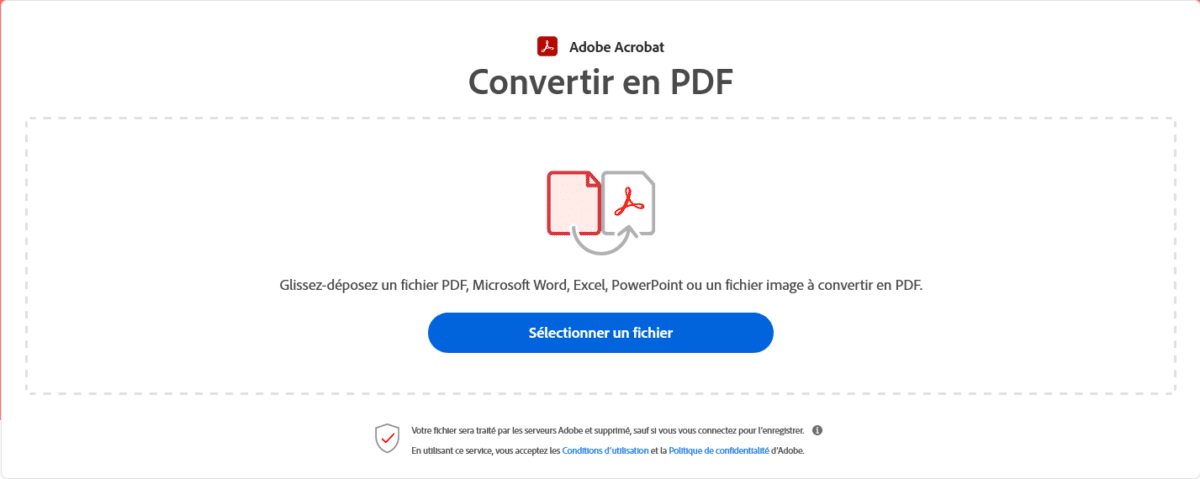
- Allez sur le convertisseur en ligne d’Adobe Acrobat
- Cliquez sur Sélectionner un fichier et choisissez l’image que vous souhaitez convertir
- Dans la barre d’outils à gauche, cliquez sur Télécharger
- Votre image est désormais en format PDF, dans votre dossier de téléchargements
À lire > Google Drive : vous pouvez maintenant modifier des PDF sur Android
D’autres options en ligne existent pour manipuler les PDF mais nécessiteront d’attendre entre les conversions. Les services d’Adobe en ligne ont l’avantage d’offrir toute une palette d’outils gratuits pour la manipulation des PDF. Il suffira de s’inscrire une première fois pour avoir accès gratuitement à tous ces outils pour :
- Fusionner des PDF
- Modifier des PDF
- Réorganiser le fichier PDF nouvellement créé
- Compresser ce fichier davantage encore